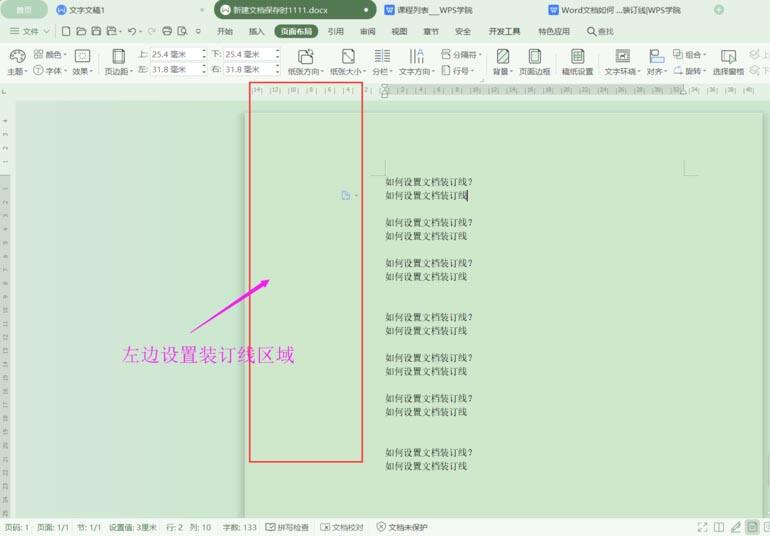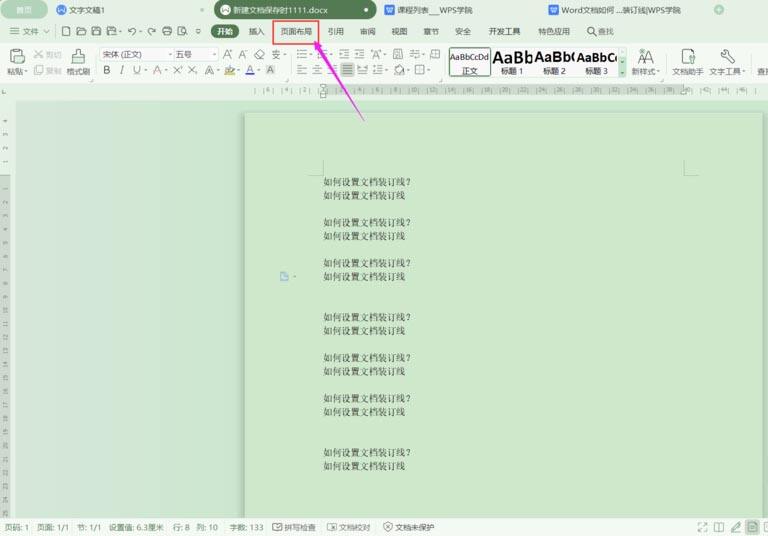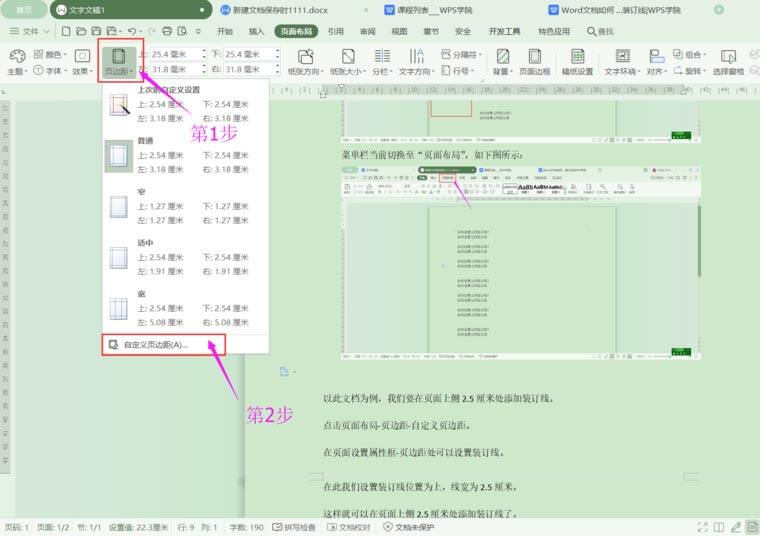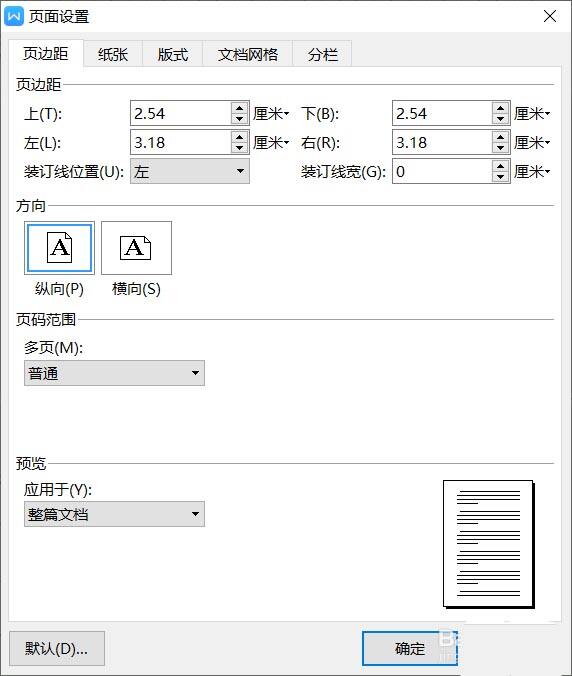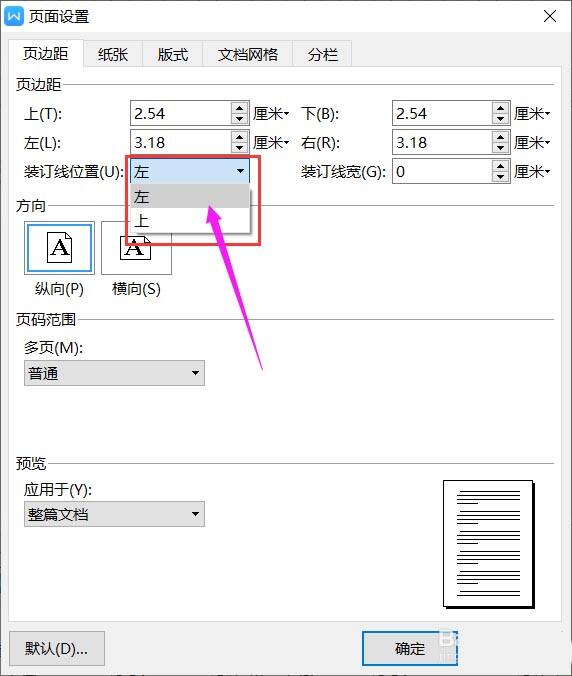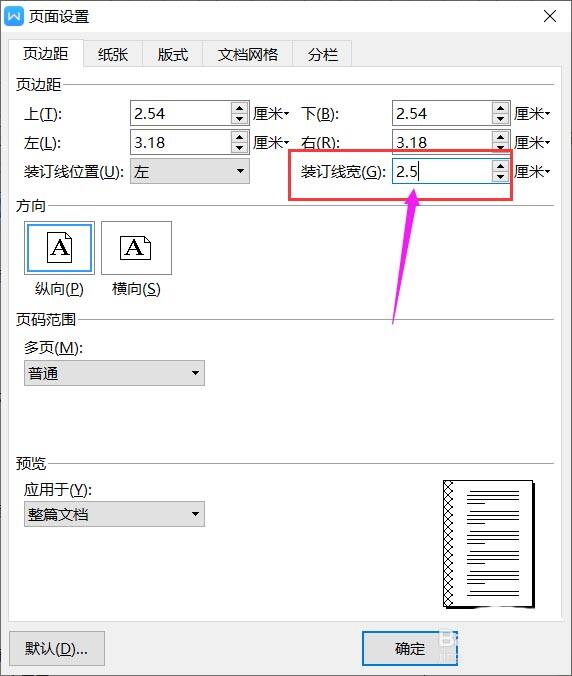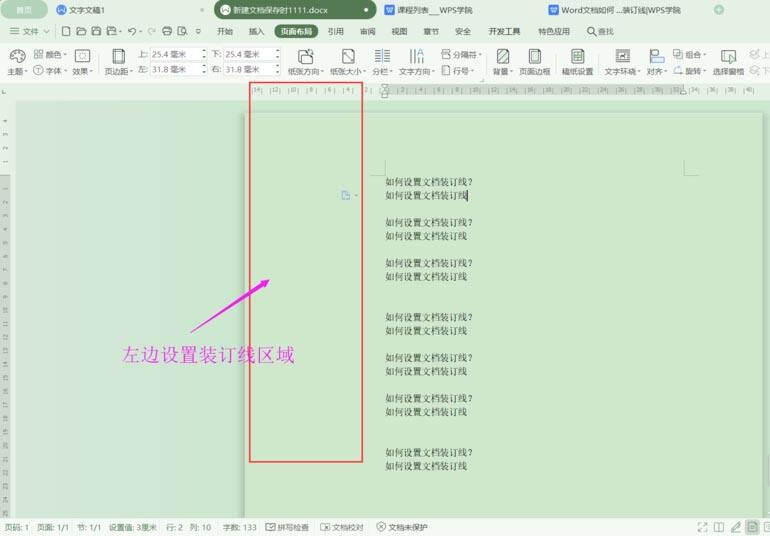Wps2019公文资料/考试试卷怎么添加装订线?
办公教程导读
收集整理了【Wps2019公文资料/考试试卷怎么添加装订线?】办公软件教程,小编现在分享给大家,供广大互联网技能从业者学习和参考。文章包含341字,纯文字阅读大概需要1分钟。
办公教程内容图文
1、菜单栏当前切换至“页面布局”,如下图所示:
2、进入“页面布局”工具栏,单击“页边距”命令后,单击“自定义页边距”,如下图所示 :
3、单击自定义页边距后,进入“页面设置”,如下图所示
4、页边距“装订线位置”设置装订线位置,装订线位置有:“左”和“上”二个选项,如下图所示:
5、设置“装订线宽”的数值大小,如2.5厘米,如下图所示:
6、装订线装订位置和装订线宽设置好后,就可以看到下图所示结果。
办公教程总结
以上是为您收集整理的【Wps2019公文资料/考试试卷怎么添加装订线?】办公软件教程的全部内容,希望文章能够帮你了解办公软件教程Wps2019公文资料/考试试卷怎么添加装订线?。
如果觉得办公软件教程内容还不错,欢迎将网站推荐给好友。